כיצד להפעיל ולהשתמש בקבצי OneDrive לפי דרישה ב- Windows 10
קבצים לפי דרישה ב- OneDrive הם אחד מהכי הרבהתכונות צפויות בעדכון Windows 10 Fall Creators. הפונקציה שהייתה זמינה בעבר ב- Windows 8 נעלמה לאחר שהושקה Windows 10 בשנת 2015. היא הופכת את כל הקבצים והתיקיות שלך המאוחסנים ב- OneDrive לזמינים במחשב האישי שלך מבלי לאכול שטח אחסון מקומי.
לדוגמה, נניח שיש לך תיקיה בשם עבודה עם 10 קבצים בפנים, אך אינך בהכרחרוצה את כל הקבצים האלה המאוחסנים בכונן המקומי שלך. אתה עדיין יכול לראות את התיקיה ואת התוכן שלה בסייר הקבצים, אך לצידה ייקבע סמל ענן - מה שמצביע שהיא עדיין נמצאת ב- OneDrive. כשאתה לוחץ עליו, הנתונים האלה יורדו כך שתוכל להתחיל להשתמש בהם. זוהי תכונה נהדרת למכשירי אחסון בעלי קיבולת נמוכה. אתה יכול גם לבצע משימות נפוצות כמו חיפוש קבצים או להציג את מיקומם. במאמר זה אנו מראים לך כיצד להגדיר אותו, להשתמש בו ולדעת מתי קובץ מקוון, מקומי או זמין תמיד.
כיצד להגדיר ולהשתמש ב- OneDrive בקבצי דרישה ב- Windows 10
ראשית, המכשיר חייב להיות פועל עדכון אחרוןגרסה של Windows 10 בשם Update Creators Update, גרסה 1709. קבצים לפי דרישה לא יובאו חזרה לגרסאות ישנות יותר של Windows 10. כרגע אין תמיכה בפלטפורמות אלטרנטיביות כמו macOS, iOS או Android. יש לקוות שזה ישתנה בעתיד.
לאחר התקנת Windows 10 1709, כעת תהיה לך אפשרות לנהל את האופן שבו קבצים מאוחסנים וגישה במכשיר שלך. לחץ על כפתור ההפעלה כדי להתחיל להשתמש בקבצי דרישה.

אם לא תתבקש לעשות זאת, סביר להניח שתצטרך להפעיל קבצי דרישה באופן ידני. לחץ באמצעות לחצן העכבר הימני על סמל OneDrive באזור ההודעות ולחץ על הגדרות.
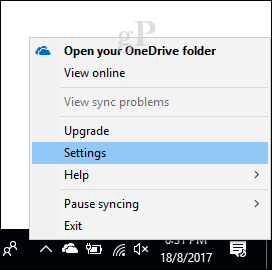
בחר בכרטיסייה הגדרות ואז סמן את התיבה חסוך מקום והורד קבצים בזמן שאתה משתמש בהם.
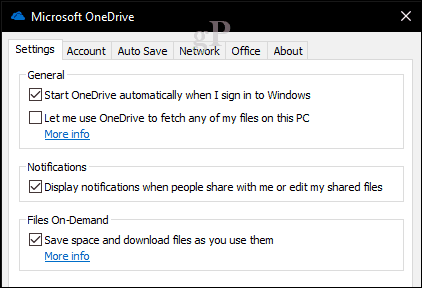
בתיקיה האישית של OneDrive, סטטוס חדשעמודת הסמל מופעלת ומציגה את הזמינות של הקבצים שלך, בין אם הם מקוונים, מקומיים או זמינים תמיד. סמלי הסטטוס יופיעו רק כשאתם מחוברים לאינטרנט. כשאתה מחובר, תראה גם פריטי תפריט ההקשר שיכולים לשנות את מצב הקבצים שלך. להלן מעט מידע על המשמעות של כל אחד מהם.
באינטרנט: מיוצג על ידי סמל ענן, פירושו, הקובץ הואגלוי אך לא בפועל במכשיר. אם המחשב שלך לא מחובר לאינטרנט ואתה מנסה להפעיל קובץ, תקבל הודעת השגיאה הבאה.
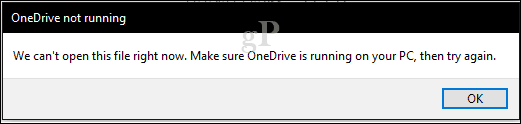
מקומי: אפשרות זו מורידה את הקובץ לדיסק הקשיח שמתחיל להשתמש בשטח. קבצים מקומיים מיוצגים על ידי תיבת סימון ירוקה.

אם תחליט שאינך זקוק עוד לקובץ באופן מקומי, תוכל לשנות את הסטטוס שלו חזרה למצב מקוון. לחץ באמצעות לחצן העכבר הימני על הקובץ ואז לחץ פנוי מקום. הסמל שהוקצה ישוב לסמל ענן שוב.
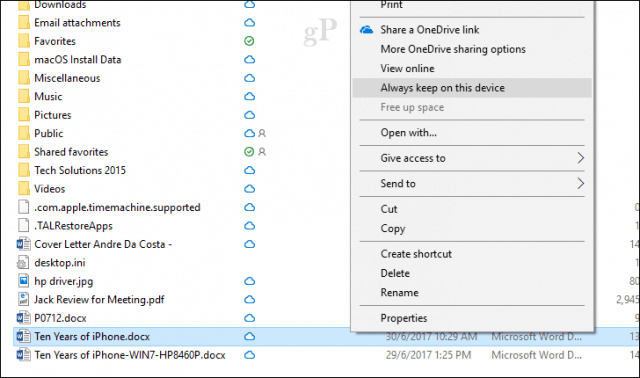
תמיד זמין: מוריד את הקובץ למכשיר; מה שהופך אותו לזמין בכל עת. מיוצג על ידי סמל מעגל ירוק. זה נוח לקבצים שגישה לעיתים קרובות.
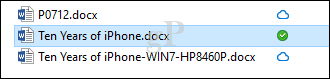
לפי דרישה לא רק עובד עם קבצים, אלא שאתה יכולהגדר גם תיקיות באמצעות אחת מהאפשרויות הזמינות או סמן קבצים נפרדים בתיקיה. קבצים ותיקיות שהועברו מחוץ ל- OneDrive יורדו אוטומטית לכונן המקומי. אם אתה עובד עם קבצי Office, זה לא כל כך מחליף משחק, אבל עבור משתמשים שבהם כל בייט סופר, זה יכול לעשות את ההבדל האמיתי. זוהי תכונה מבורכת ומספקת פיתרון לעקוב אחר קבצים ופניית מקום ב- Windows 10 בו זמנית.
האם התכונה OneDrive Files On-Demand מתאימה לך? תן לנו לדעת מה אתה חושב.










השאר תגובה